苹果安装xp双系统教程
- 分类:win8 发布时间: 2017年04月27日 12:00:01
苹果安装xp双系统教程是什么呢?很多人都说苹果系统不好用,还是windowsxp系统好,所以想进行苹果xp双系统安装,但是不知道苹果安装xp双系统方法是什么,那么下面就让我介绍苹果xp双系统安装方法吧。
准备工作:
1.外置DVD光驱
2.U盘或移动硬盘
3.无线路由器
4.Windows xp安装盘
将您下载的windows xp iso镜像刻录到光盘上即可。
1.进入mac系统,打开Book Camp。因为没有光驱的原因,该程序会让你们将需要的驱动都被保存到一个文件夹中,建议保存到保存到你的U盘或者移动硬盘。如图一
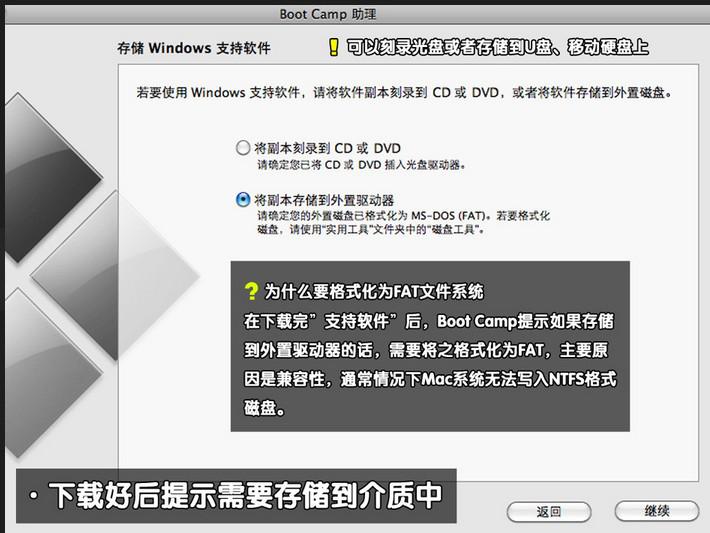
2.BOOTCAMP分完区开始,小编一共给分了50G的磁盘空间,其中20G作为苹果电脑装xp系统的主分区,另外30G FAT32格式的为扩展分区,方便苹果和XP下能共同读写。插入实现事先准备好的xp系统 光盘,打开BOOTCAMP点击开始安装。如图二
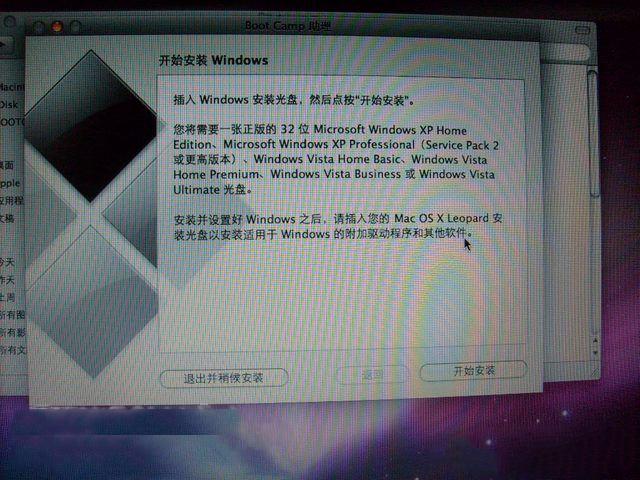
3.重新启动电脑,电脑进入XP系统安装界面,一直点击下一步到系统分区界面。如图三
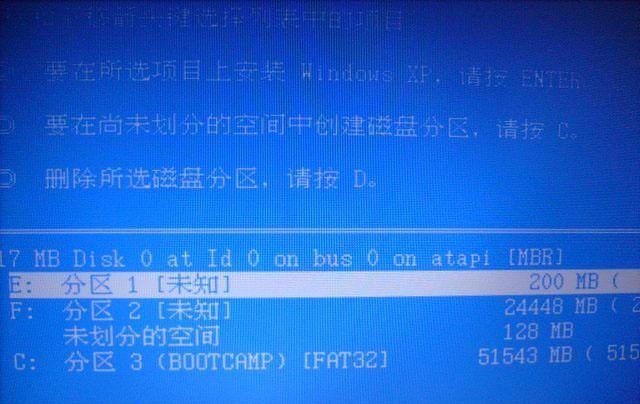
4.在这里我们可以看到一个200M的多于空间,我们按键盘上的L键删除即可。如图四
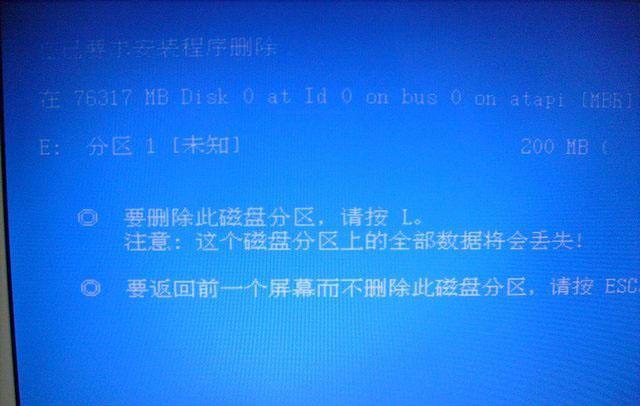
5.接着,把BOOTCAMP 分区也删除,道理同删除200M多于空间。如图五
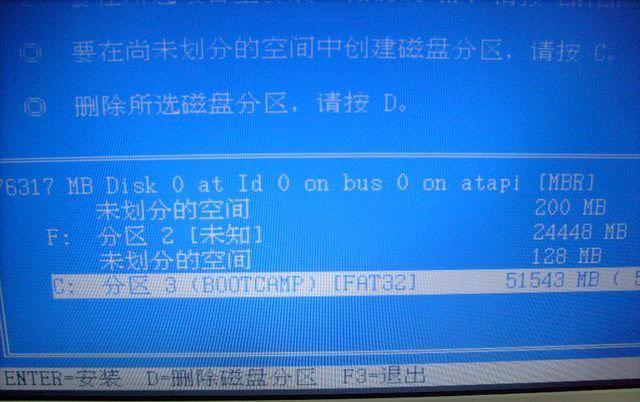
6.删除200M和BOOTCAMP 分区后,现在只显示一个苹果分区和2个未分配分区了,这里我们将较大的一个未分配空间进行分区,使其成为xp系统的主分区。小编这里分配的是20G容量。怎么用u盘安装win7系统尽在装机吧官网。如图六、图七
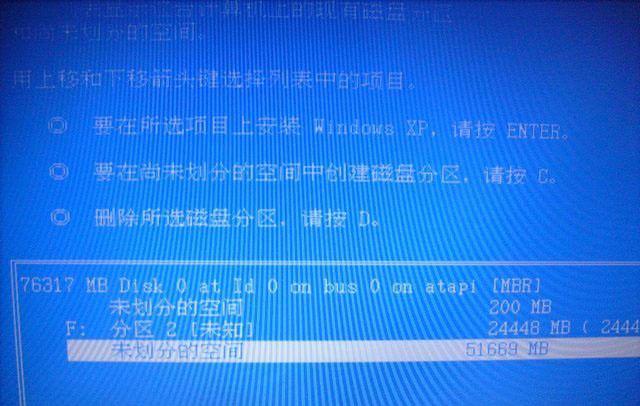
7.苹果电脑装xp系统的主分区分配完毕后,我们选择这个20G容量空间安装XP系统即可。如图八
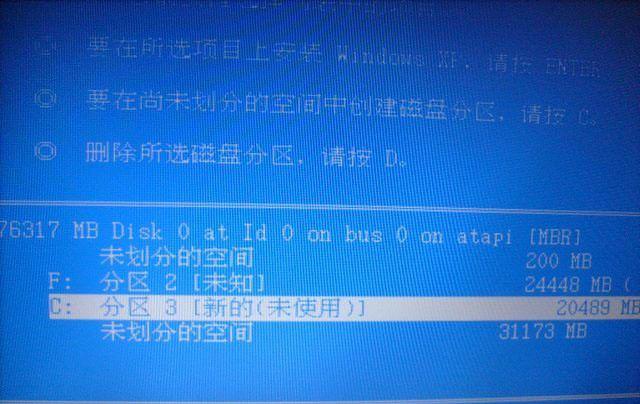
8.xp系统安装完毕后,进入XP系统桌面。打开设备管理器,查看xp系统驱动是否完整。在这里我们可以看到xp系统有很多驱动没有打上。如图九
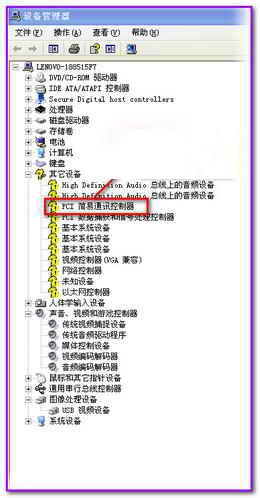
9.将事先备份好的U盘插入电脑,双击U盘中的Boot Camp程序。这是Boot Camp会自动安装苹果电脑xp系统驱动,一段时间的等待后,驱动更新完成。如图十、十一
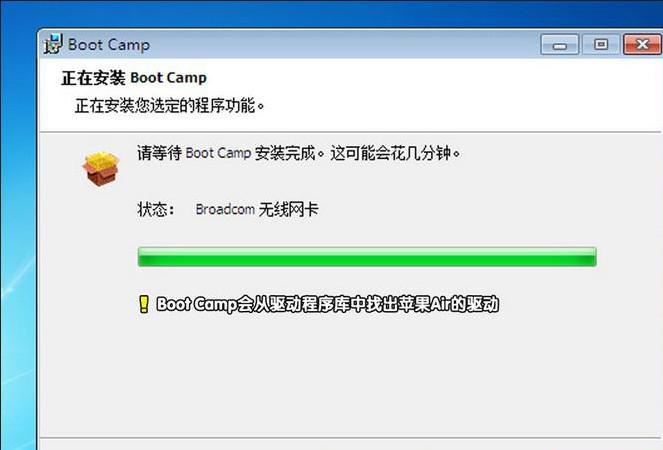
10.重启电脑,在键盘上按住"option"键我们可以看到苹果系统和xp系统,通过键盘的左右键选择右侧的xp系统进入。如图十二
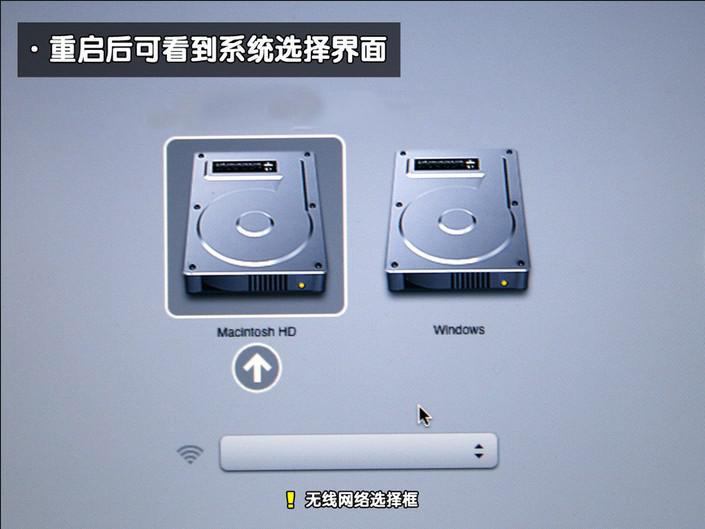
11.到此,苹果电脑装xp系统结束。附:winxp sp3 激活。如十三

综上所述,这就是小编给你们提供的苹果安装xp双系统教程,苹果xp双系统安装方法是不是非常简单呢,只要你们按照小编的步骤去安装,相信不到10分钟的时间,就能苹果xp双系统安装成功。
猜您喜欢
- LOL截图,详细教您怎么在玩着LOL的时候..2018/09/26
- ghost怎么用,详细教您使用Ghost的方法..2018/07/21
- 注册表被管理员禁用,详细教您如何解决..2018/03/12
- 细说一键装机教程2019/05/24
- 演示apk是什么文件?怎么打开apk文件呢..2019/07/31
- 详解手机上网慢怎么办2018/11/09
相关推荐
- 电脑显示器黑屏,详细教您电脑显示器黑.. 2018-09-18
- 怎么使用u盘最长久 2016-11-10
- 金山重装系统操作步骤 2017-04-14
- windows7简体中文系统安装教程.. 2016-11-22
- u盘pe系统是什么 2016-10-28
- win8 64位旗舰版,详细教您win8 64位旗.. 2017-12-20



